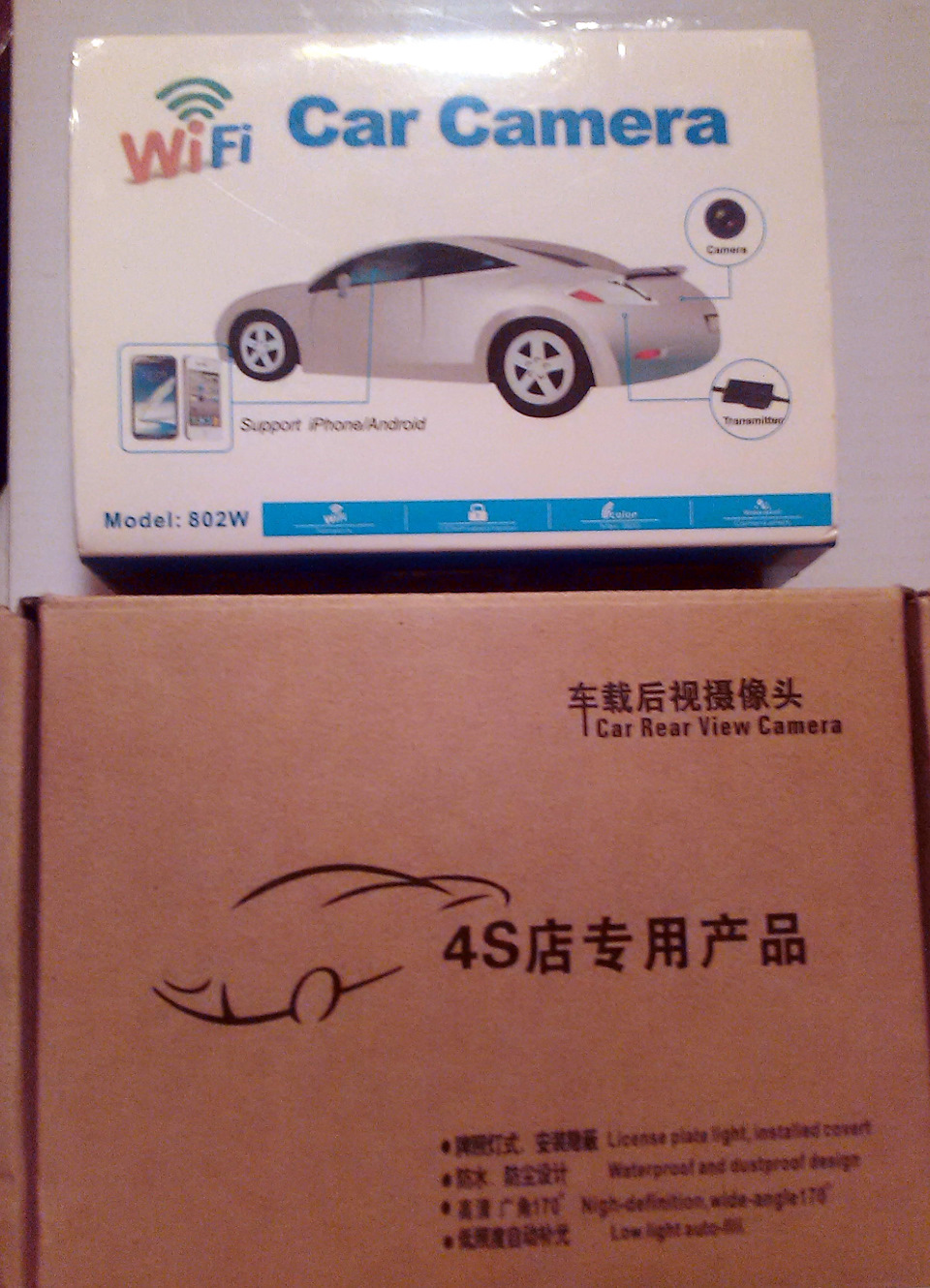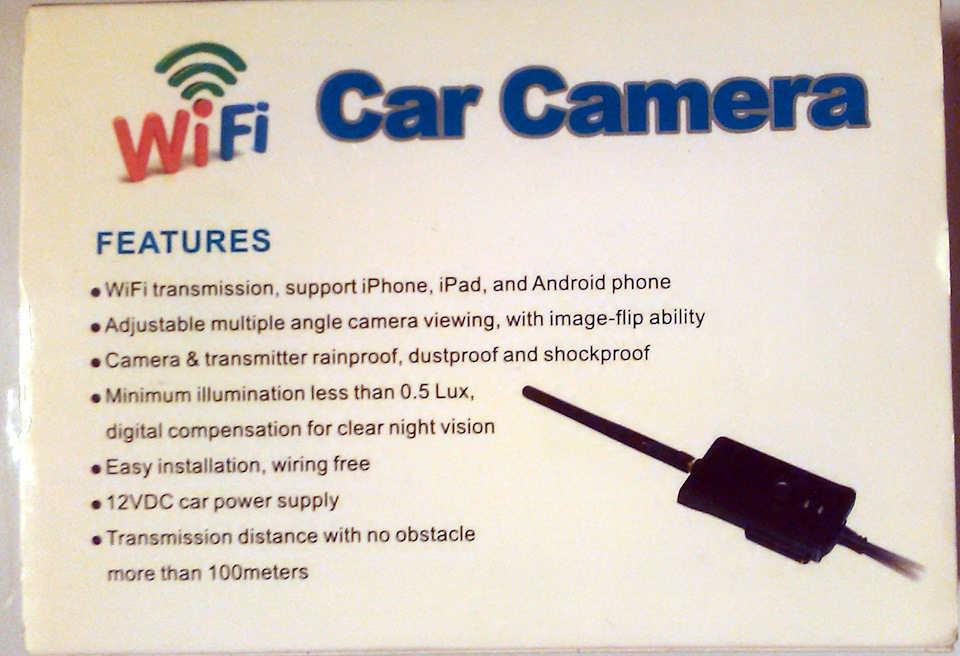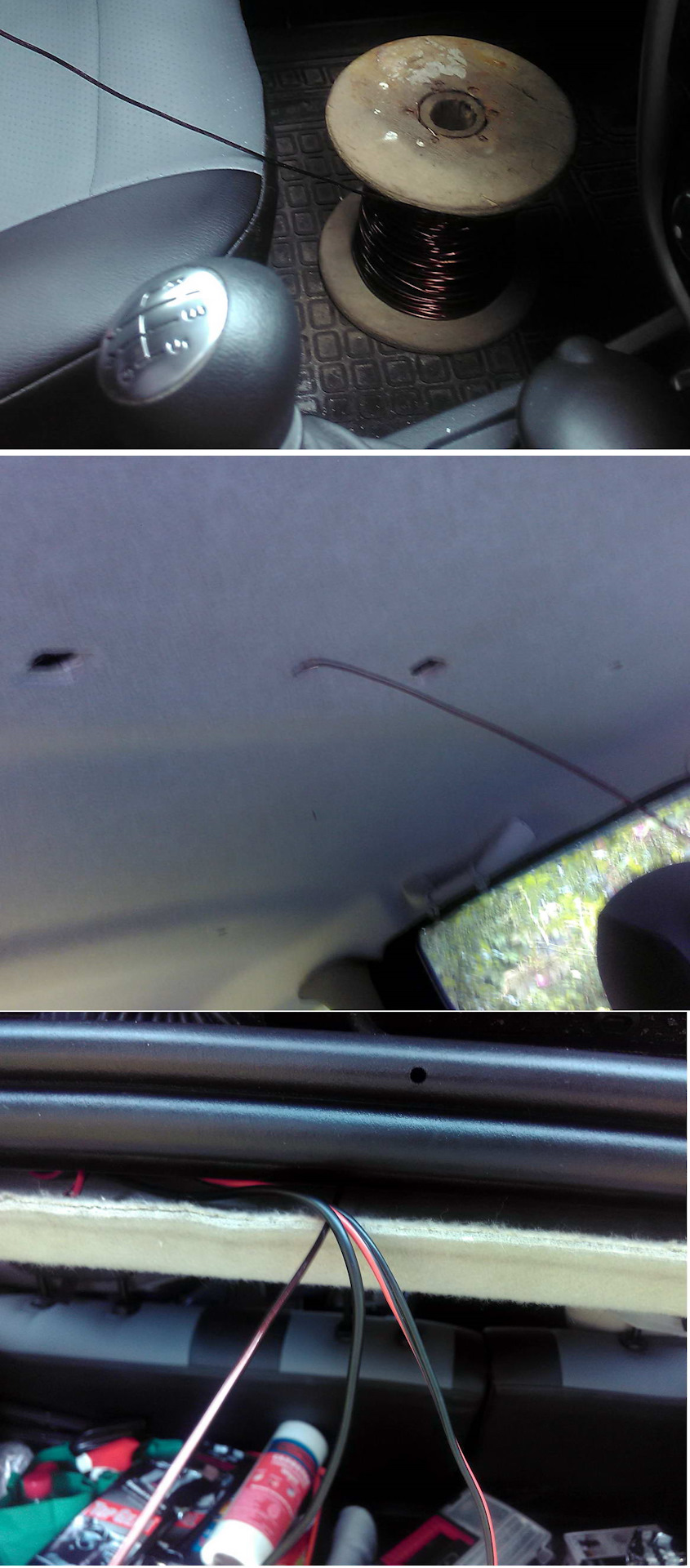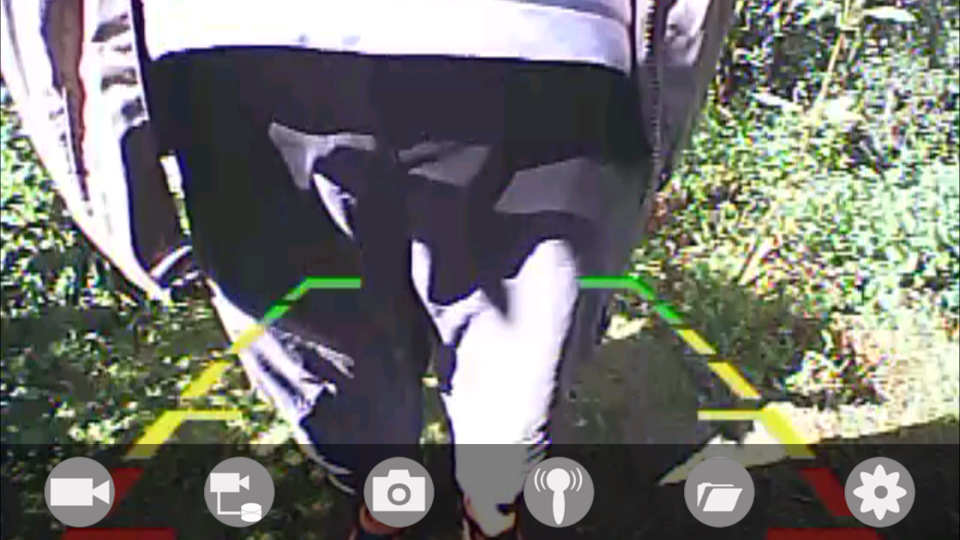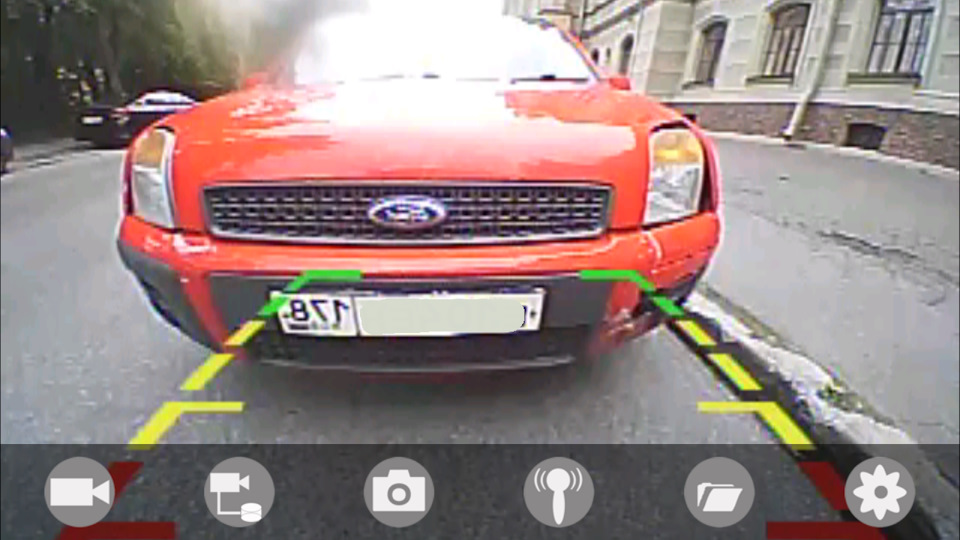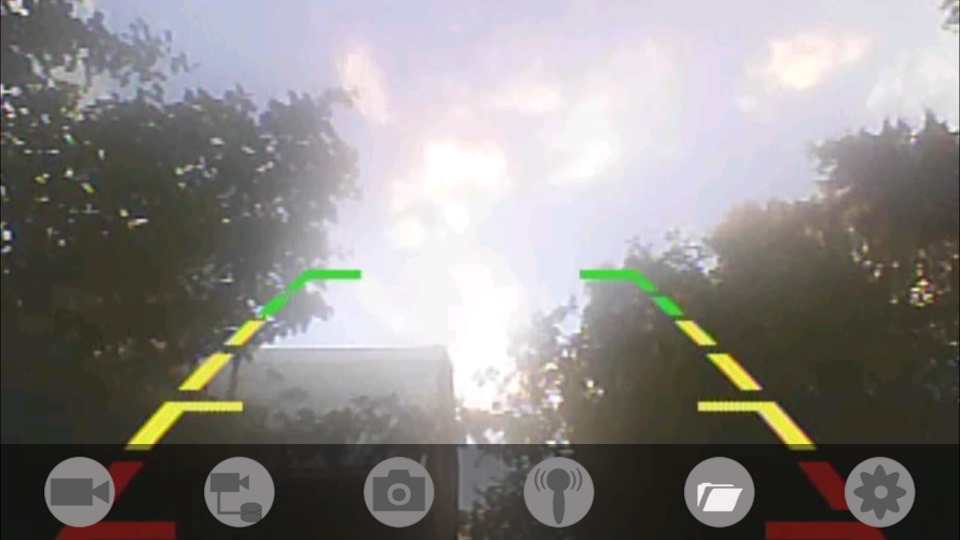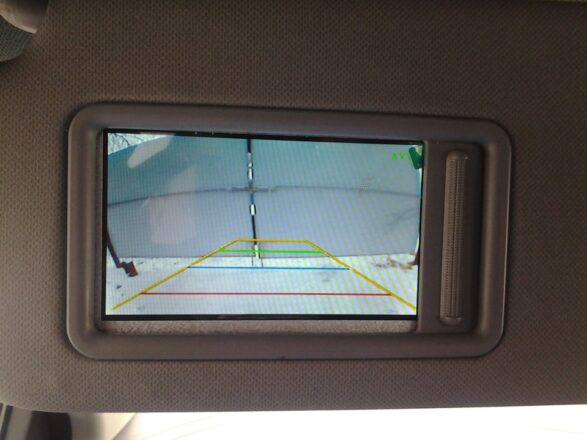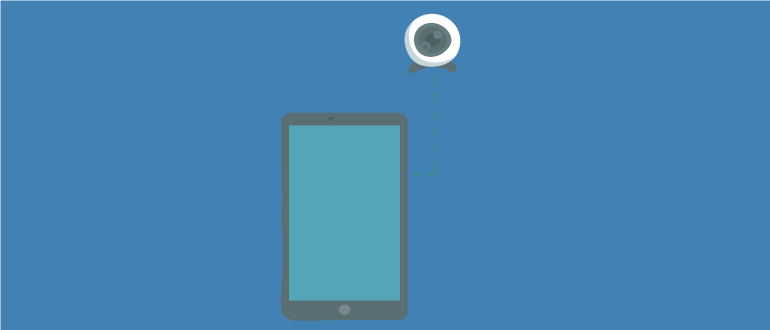Камера заднего вида для автомобиля как подключить к смартфону
150 _ Как я провёл лето 2017г. Часть 5. Установка камеры заднего вида. Трансляция видеосигнала на смартфон.
Больше двух лет назад, еще для предыдущей машины были куплены видеокамера заднего вида и Wi-Fi передатчик видео сигнала с трансляцией и отображением видео на смартфон. Этим летом дошли руки их установить.
На момент покупки камера обошлась в 18$, передатчик — 39$.
По потреблению — система потребляет
Из-за особенностей системы, о которых напишу в конце поста, подключал систему в следующем варианте: передатчик постоянно включен, камера включается при включении задней передачи.
Поскольку в середине салона в потолочной полке у меня уже был установлен качественный стабилизатор на 12В DC TEN-30-12-12, то запитать передатчик было решено от него (меньше провода тянуть и питание стабильное).
Снял потолочную полку и в начале протянул напрямую под потолком медный кондуктор, а затем и провод питания к задней двери и после по самой двери.
Самым сложным для меня оказалось протягивать провода через эту гофру (чуть палец на руке не вывихнул выпрямляя её):
По самой двери протягивать провод проблем не вызвало — в ней достаточно технологических отверстий, с помощью которых в несколько этапов можно протянуть провод.
Сделал с помощью разъемных клемм отводы питания от стабилизатора. Соединил с протянутым проводом.
Видеокамеру запитывал от провода питания фары заднего хода правого фонаря.
Произвёл проверочное включение системы. Всё сработало.
После приступил к финальному монтажу.
Передатчик закрепил на 3М скотч в двери багажника.
Камеру смонтировал в накладке двери.
Отмечу, что пришлось делать незапланированное отверстие во внутренней перегородке накладки, что бы протянуть провода (отмечено цветом на фото выше). Так же после протяжки проводов произвёл герметизацию отверстий.
Как выглядит окончательно подключение можно увидеть на фото ниже.
Напоследок привожу несколько фото с результатом:
Подведу некий итог.
Основным преимуществом использования Wi-Fi передатчика является то, что нет необходимости использовать монитор, соответственно нет необходимости его устанавливать и подключать.
Преимущество же, в свою очередь, является и недостатком — если забыли смартфон дома, то и не будет отображения видео с камеры (это если у Вас нет ШГУ с Wi-Fi и монитором).
Так же, главным недостатком такой системы считаю её серъезную тормознутость: с момента включения передатчика до начала трансляции проходит около 8-10 секунд, что неприемлемо для использования с камерой заднего вида. Поэтому возможно использование только в варианте подключения с постоянно включеннным передатчиком. Так же кодирование видео для передачи его по Wi-Fi приводит к тому, что обновление видеосигнала происходит с небольшой (около 0.5 секунды) задержкой. Также, нижняя полоса приложения для смартфона скрадывает нижнюю, самую важную часть изображения. От полосы мне избавиться не удалось. Все эти недостатки после буквально недели использования вынудили меня отказаться от данного решения и перейти к другому варианту, о котором напишу в следующей записе.
Всем мирного неба над головой, как на последнем изображении! 🙂
П.С.
Для «затравки» приведу фото при трансляции видео на монитор.
🎥Подключение камеры заднего хода к планшету
Приветствую Всех на страничках бортового журнала Черной Мамбы!
Совсем недавно я наконец-то установил CarPC на базе планшета Asus Google Nexus 7 2013, ну и как обещал буду выкладывать доработки CarPC и все что с ним связано.
Одной из главной задач была подключение КЗХ к планшету, так как из-за сильной тонировки ночью приходится опускать боковые стекла, чтобы что то увидеть в зеркала!
Эта статья может пригодится всем кто захочет подцепить под свой планшет в котором нет видеовхода КЗХ!
Для минимальных доработок кузова было решено покупать КЗХ встроенную в рамку номерного знака.
Выбор пал на КЗХ Falcon RC200-SCCD
Технические характеристики:
Матрица — SCCD
Разрешение — 720х576 пикселей
Разметка — Есть
Угол обзора — 170 градусов
Минимальная освещенность — 0,05 люкс
Выбирал именно с матрицей SCCD, так как на сегодняшний день это сравнительно новый тип матрицы с самой высокой светочувствительностью, если обратите на показатель минимальной освещенности, то производитель заявляет 0,05 люкс, это практически полная темнота!
Также отличное разрешение 720х560 пикселей, что не может не радовать, ну и угол обзора по горизонтали 170 градусов, должна охватывать всю плоскость за бампером.
По камере все описал, теперь как я ее подключил к планшету.
Чуть ранее я уже выкладывал инфу об устройстве которое будет преобразовывать видеосигнал и передавать его через USB вход на планшет.
Этим устройством является видео граббер Easy Cap или Easier Cap разницы нет, самая главная разница во всех грабберах это чип на котором он собран.
Понять на каком чипе граббер внешне не возможно, определить можно только вскрыв корпус и посмотреть плату.
Я купил на чипе STK1160, так как он по многим отзывам является самым оптимальным для работы с Android устройствами, в сети много различных бесплатных ядер и программ для работы с Easy Cap’ом, но не одно из решений предложенных ломанным или бесплатным путем не является настолько стабильным, как платная программа Easy Cap Viewer, которую я купил в Play Market’е всего за 2,7$.
В чем плюс программы, она работает практически со всеми грабберами на любых чипах, в ней есть достаточно настроек для настройки работы камеры под Ваши требования, единственный минус — это то что программа на английском языке, но я за 10 мин не владея английским в совершенстве с меню разобрался.
Ну и теперь один нюанс к которому я пришел подключая КЗХ к планшету.
Так как у меня все (пока это только флэшка и изи кап) подключено к планшету через хаб, то периодически камера отлетала от планшета и Easycap Viewer зависал, было решено Easy Cap подключить через обычный USB удлинитель, в котором в разрыв провода, который идет на питание, было впаяно реле, таким образом Easy Cap постоянно выключен и только при включении задней передачи напряжение подается на реле, которое в свою очередь соединяет разрыв провода питания в USB удлинителе и подает питание на Easy Cap. Заднюю скорость выключили, питание пропало и Easy Cap отключился от хаба, а значит и от планшета.
В такой связке все работает стабильно!
Питание камеры и реле Easy Cap’а подключено к жгуту проводов идущих к задним фонарям в багажнике.
Установку рамки описывать не буду и так все понятно!
Ну и по традиции радуемся полученному результату.
Как подключить к планшету камеру заднего вида
Парковки некоторые водители боятся как огня. Особенно, если нужно втиснуться в слишком узкое пространство. Поэтому многие стараются установить камеру заднего вида, чтобы лучше ориентироваться в обстановке сзади авто. Передавать картинку с КЗВ можно на любые устройства. Сегодня мы рассмотрим вариант с планшетом.
Использование планшета в качестве монитора
Экран планшета – прекрасное место для просмотра изображения с камеры заднего вида. При этом неважно, что на нём установлено – Андроид или Windows.
Если используете веб-камеру, которая оборудована USB-разъёмом, нужно будет протянуть кабель от камеры к планшету через весь салон. При этом понадобится ещё OTG-переходник. Чтобы увидеть картинку на планшете, нужно будет установить соответствующее ПО.
Если в авто установлена самая обычная камера заднего вида, то для нормальной работы потребуется приобрести ещё ТВ-тюнер (флешка с поддержкой видеовхода). Его также подключают с помощью OTG-переходника.
Но легче всего произвести подключение к планшету посредством Wi-Fi. Тогда отпадёт необходимость протягивать дополнительные провода. Правда, камера заднего вида с беспроводной поддержкой стоит чуть дороже. К тому же сигнал может поступать с секундной задержкой. И водителю придётся учитывать это обстоятельство во время парковки.
Решив использовать планшет в качестве экрана для камеры заднего вида, обязательно продумайте, как вы закрепите его в салоне. Можно воспользоваться обратной стороной защитного козырька от солнца. Проделайте в нём специальное гнездо и вмонтируйте планшет. Такое местоположение экрана удобно тем, что не будет перекрывать обзор водителю.
Следует отметить, что к планшету с установленной Windows подойдёт практически любая КЗВ. Только варианты подключения возможны разные. А вот с Android могут возникнуть трудности, так как далеко не все камеры способны сотрудничать с такими гаджетами. Обязательным условием в этом случае является наличие USB-порта в планшете. При этом ПО сможет работать исключительно с GPS.
Как подключить проводную камеру заднего вида к планшету
Смонтировав камеру заднего вида, установив Android-планшет в салоне и протянув провода от одного устройства к другому, можно приступать к подключению:
Подключение завершено. Осталось установить специальную программу для камеры заднего вида. Можно выбирать из бесплатного софта, но существует и платное ПО.
Попробуйте для начала воспользоваться FPViewer. Если не сможете работать в этой программе, выбирайте на Google Play любую другую, пока не наткнётесь на рабочий вариант.
Особенности беспроводного подключения
Чтобы не возиться с проводами, можно озаботиться беспроводным подключением. Делается это двумя способами. При помощи:
Первый вариант предпочтительнее. Установив камеру и передатчик, на планшет скачивается специальное приложение и можно следить за картиной происходящего, включив заднюю передачу.
Bluetooth-камеры заднего вида встречаются значительно реже. Следует учесть, что в этом случае качество изображения будет значительно хуже. В некоторых случаях картинка вообще будет чёрно-белой.
Как видите, установить камеру заднего вида и соединить с планшетом намного проще, чем выбрать сам гаджет. Тут уж нужно быть очень внимательным, чтобы покупка соответствовала всем параметрам. Иначе КЗВ невозможно будет подключить.
Подключение камеры заднего вида к Android
Многие современные автомобили оснащаются бортовыми компьютерами и камерами заднего вида. В новых моделях даже некоторых бюджетных авто все уже подключено, и вы можете пользоваться камерой в машине, самостоятельно ничего не доделывая. Но что делать тем, у кого автомобиль более скудной комплектации или старой модели, и в ней нет бортового ПК? Наиболее простым вариантом будет установить девайс на Android. Это может быть автомагнитола, планшет или даже смартфон. О том, как подключить камеру заднего вида к Android-устройствам, вы узнаете из этой статьи.
Как подключить камеру к разным устройствам
Планшет выбирают те люди, которые хотят установить стационарное устройство и не вынимать его никогда, а с магнитолой заморачиваться не хотят.
Смартфон же подойдет тем, кто боится оставлять электронику в машине или попросту не хочет «морозить» ее в зимнюю пору. В любом случае выбор остается за вами. Единственное, что нужно обязательно учесть: для автомобиля Android-устройство должно обязательно иметь поддержку OTG.
Все камеры, подключаемые по проводам, требует специального адаптера, именуемого EasyCAP. Выглядит он следующим образом:
В том, какую камеру выбрать, можете себя не ограничивать. Благо рынок полон хорошими предложениями: с подсветкой, ночным режимом и прочими функциями. Подбирать нужно лишь по совместимости выходов камеры со входами на EasyCAP, посмотреть которые вы можете на скриншоте выше.
Немаловажным фактором является цена. Но не стоит гнаться за высокими ценниками, оправдывая это лучшим качеством продукта – для наших целей подойдет даже самое дешевое решение.
Интересным выбором также может стать беспроводная камера заднего вида для Android. С ее помощью вы сможете настроить отображение видео на Android, не используя при этом никаких переходников. Все, что понадобится, – это специальная программа, которая поставляется в комплекте или указывается в инструкции.
Беспроводные камеры делятся, в свою очередь, на те, что подключаются по Wi-Fi и те, что используют Bluetooth для соединения.
Более распространенным вариантом является Wi-Fi-камера заднего вида. Выглядит она так:
Намного реже встречается bluetooth-камера заднего вида. Пользователи таких камер утверждают, что качество тут хуже, а некоторые жалуются на черно-белую картинку. Так что лучше исключить данный вид оборудования.
Разобравшись со всем этим, можно перейти непосредственно к инструкциям по установке.
Подключение планшета
Как монтировать оборудование, мы рассказывать не будем. Начнем уже с момента подключения. Для того чтобы подключить к Android-планшету камеру:
Работа по подключению завершена. Но оборудование просто так не запустится. Понадобится специальная программа для Android для камеры заднего вида.
На данный момент с оборудованием, которое мы подключили, работают несколько программ, как платных, так и бесплатных.
Одной из лучших и наиболее популярных из бесплатных является FPViewer. Поэтому советуем использовать именно ее. Если возникнут проблемы с подключением на вашей модели планшета, пробуйте любой другой вариант из Google Play, пока картинка не появится.
Подключение магнитолы
Для того, чтобы совершить подключение к Android-магнитоле, понадобится провести практически те же действия. Не нужен переходник OTG, потому что в магнитолах есть вход под полноразмерный USB-кабель.
Магнитола может не определять EasyCAP через приложение. Решается эта проблема так:
Подключение смартфона
Если вы захотите провести подключение к смартфону, понадобится выполнить точно ту же последовательность действий, как при подключении планшета. Может не подойти приложение для вывода изображения на экран. Но его можно всегда подобрать из Play Market, тем более что ссылка есть в разделе с подключением планшета.
Выводы
Подключение камеры к Android реально и проводится оно несложно. Куда сложнее определиться с устройством, на которое будет выводиться изображение, и найти приложение для камеры заднего вида на Android, которое было бы совместимо с моделью вашего гаджета.
Вы можете пойти путем наименьшего сопротивления и установить Wi-Fi-камеру. Хотя это будет немного дороже, но проще в установке и настройке.
Также вы можете выбрать и оборудование, работающее по Bluetooth, хотя и рискуете получить не такое высокое качество. Вам самим решать, какое оборудование использовать и что нужно именно вам. Советуем спрашивать у продавцов характеристики и возможности покупаемой модели гаджета, а также уточнять наличие поддержки подключения по OTG.
Подключение камеры заднего вида к планшету
Планшетный компьютер — это многофункциональное устройство, которое можно использовать не только дома, но и в автомобиле. Именно поэтому эта статья посвящена тому, как подключить камеру заднего вида к планшету.
Планшетник отлично работает в виде проводника между камерой и водителем. Так можно существенно сэкономить на приобретении специального устройства (обычно в комплекте с аксессуаром), используя мобильный девайс.
Большое преимущество данного способа в том, что на девайсе не только можно смотреть сигнал с видеокамеры сзади, но и выходить в интернет, смотреть видео, фильмы, общаться в социальных сетях и мессенджерах.
Важно! Функции, связанные с интернетом, требуют подключения к мобильной сети. Это значит, что нужна модель со слотом для сим-карты. Но для подключения камеры заднего вида мобильный интернет не нужен.
Какая камера подойдет
Выбор камеры заднего вида прост, потому что подойдет любая беспроводная или проводная гарнитура. В случае с беспроводным вариантом это намного удобнее. Такое устройство подключается посредством беспроводной сети через точку доступа.
Достаточно лишь установить соответствующее приложение из официального магазина. Чаще всего такое программное обеспечение предназначено для планшетников под управлением операционной системы Android.
Беспроводная не требует видеовхода для подсоединения. Это значит, что никаких проводов, которые так мешают в машине, не будет. Но у данного вида есть недостатки.
А именно это задержка вывода изображения (например отъехали назад, а это отобразилось спустя секунду), нестабильная работа в зоне использования других Вай-Фай сигналов, более высокая цена (по сравнению с проводными вариантами).
С камерой, присоединяющейся по проводу, вышеописанных недостатков не будет. Здесь нулевая задержка отображения и никаких помех.
Но как уже упоминалось ранее, придется проводить провода через весь салон автомобиля. Также понадобится устройство видеозахвата с USB-разъемом, чтобы подключать гарнитуру в планшетник.
Планшет должен быть оснащен портом OTG. В большинстве аппаратов такого входа нет, поэтому необходимо приобрести переходник USB-OTG. Это распространенный адаптер, найти его не сложно. Зарядка мобильного устройства будет производиться как обычно — через прикуриватель.
Так как и прикуриватель, и адаптер, подключаются к единственному mini USB-интерфейсу аппарата, потребуется двунаправленный переходник для переключения.
И последнее — на девайсе должно быть приложение для захвата сигнала.
На какой ОС лучше подключать планшет
Главный критерий при выборе планшетного компьютера для подключения камеры заднего вида — операционная система. Подойдет Андроид версии 4.4 и старше.
Эта ОС позволит установить необходимые приложения и легко настроить соединение. Основная инструкция в статье посвящена именно планшету под управлением операционной системы Android. В конце есть информация о подключении к iPad.
В остальном подойдет любой гаджет. Рекомендуется большой экран, чтобы удобнее было смотреть изображение с гарнитуры заднего хода.
Также желательно иметь объем оперативной минимум 1 ГБ, а лучше от 2 ГБ. Эта характеристика способствует работе нескольких приложений одновременно.
Пользователю не придется каждый раз открывать приложение для камеры заново, а просто разворачивать его с фоновой работы. Очень удобно и экономит время!
Монтаж
Монтаж планшетного компьютера к видеокамере заднего вида проходит всего в 3 этапа.
Установка планшета в салоне автомобиля
Установка мобильного устройства в салоне зависит от его размеров. Если это небольшой аппарат с диагональю дисплея 7-8 дюймов, то его можно поместить в один из солнцезащитных козырьков, предварительно сделав проем.
Держатель в козырьке прикручивается с помощью шурупов. Кабель зарядки прокладывается над приборной панелью и дверной стойкой.
В случае с девайсом с диагональю 9 дюймов и более, можно установить такой на приборную панель. Закрепляется планшетник с помощью специального крепления.
Важно! Если устройство имеет функцию беспроводной зарядки через док-станцию, можно купить соответствующее крепление, и тогда не придется покупать двусторонний адаптер для переключения между камерой и зарядным устройством.
Если камера проводная, в ней точно не хватит длины провода для подсоединения к планшету. Поэтому нужен обычный USB удлинитель на 3 м. Рекомендуется прокладывать провода под внешней обшивкой автомобиля, чтобы не портить вид салона.
Монтаж камеры
Следует покупать специальную камеру для заднего вида, которая устанавливается в номерной знак. Для монтажа необходимо снять номер, обработать проникающие места для камеры специальной смазкой от возникновения коррозии, и туда вставить устройство видеозахвата. После этого нужно поставить номерной знак на место.
В случае с беспроводной гарнитурой рекомендуется устанавливать передатчик сигнала подальше от задних динамиков и другой техники, чтобы сигнал не портился. Питание видеокамеры проводится от фонарей заднего хода.
Как подключить камеру заднего вида к планшету на Андроид
Чтобы подсоединить видеокамеру напрямую, сначала надо вставить тюльпан от камеры в порт на плате видеозахвата или тюнера ТВ. После этого в планшетник вставляется адаптер Мини USB-OTG, через который подключается видеоустройство.
Теперь останется лишь установить любое приложение для просмотра сигнала с камеры заднего вида. Аппарат обнаружит аксессуары и отобразит изображение.
Если используется беспроводной аксессуар, достаточно лишь подключиться к ее точке доступа.
Подключение камеры заднего вида к Айпаду
Подключение видеокамеры к iPad происходит по тому же принципу, как и на Андроиде, но вместо переходника USB-OTG понадобится использовать адаптер с Lightning портом, который есть в девайсах Apple.
Этот способ не рекомендуется использовать, потому что Айпады не предназначены к подключению камеры заднего вида. Могут возникнуть проблемы с поиском приложения для видеозахвата, а также с покупкой качественного переходника.